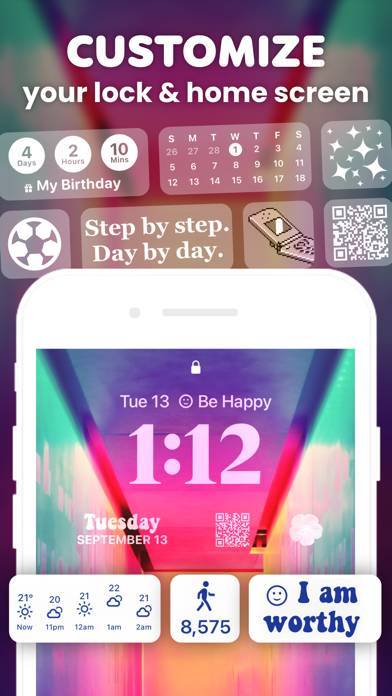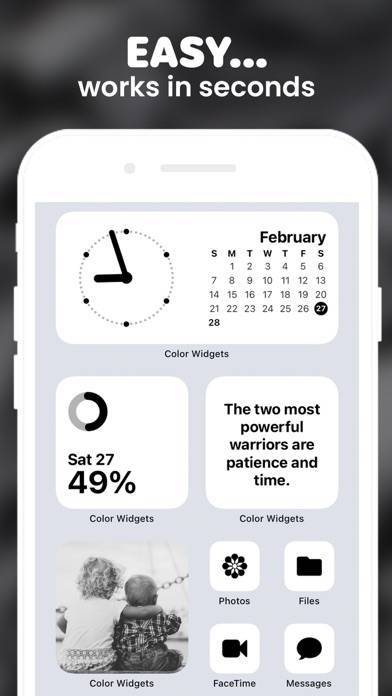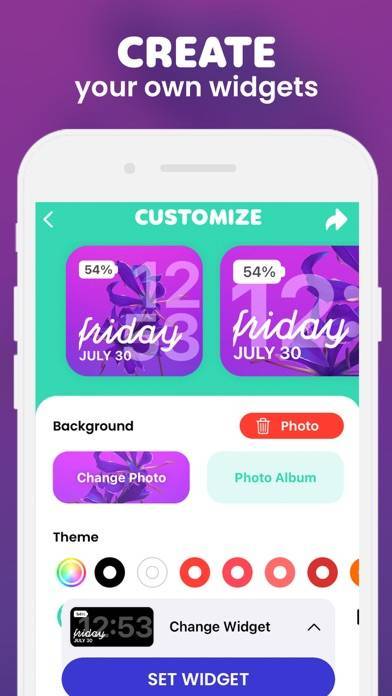スタイリッシュなホーム画面を作成 センスに任せて素材を組み合わせ
シンプルながら統一感があり、スタイリッシュなホーム画面が作れるアプリ。風景写真やグラフィックイラストが使われた、センスあるウィジェットやアイコンを自由にダウンロードして使えます。自分でいちからフォントや色合いを組みわせて、ウィジェット作成も可能。
テーマでホーム画面全体のデザインを統一することが可能ですが、手動で行う箇所も多く若干手間。ただ少しの手間を乗り越えれば、あなただけの個性的なホーム画面に仕上げられるため、私は優秀なアプリだと思います。
- シンプルなのにかっこよさもある。ホーム画面&ウィジェットを作成
- オリジナリティ溢れるウィジェットとアイコンを自由にダウンロード
- フォントや背景を組み合わせて、オリジナルのウィジェットを作れる
- アイコンのダウンロード時、手動で選択しなければいけないアプリもある
- 元のアプリとデザイン変更後のアプリが2つ表示されることがある
- ホーム画面のみで、ロック画面用のウィジェットはない
ホーム画面のテンプレートを用意
派手すぎず地味すぎない、ホーム画面のテーマが搭載されています。画面を上下にスワイプすることで、さまざまなデザインを閲覧可能。テーマだけでなく、ウィジェットやアイコン単体でもダウンロードできるため、自分好みにスマホをカスタマイズできます。
ウィジェットに関しては、いちから作成でき、背景やカラーテーマ、フォントなどを変えられます。フリーの画像をダウンロードや、スマホのアルバム内の画像も使用可能。
わがままを言えば、手動の手間を軽減してほしい
アイコンの一括変更時、テーマで全変更する際など、若干手間がかかります。すべてのアプリのアイコンを一括ダウンロードできるわけではなく、デフォルト系のアプリ以外は手動で選択しなければいけません。
またテーマを使って、ホーム画面を一括変更する場合もアイコン以外は手動での設定が必要です。アイコンの画像が写真フォルダに並ぶのも、気になる人がいるかも。
使い方3STEP解説
1.ダウンロードしたら早速ホーム画面をカスタマイズ
本アプリは会員登録の必要がなく、ダウンロード後すぐに使い始められます。ダウンロードしたら、何度か「続行」をタップすればすぐにアプリのホームへ。
あとは自分の気に入るテーマやデザインを探してみてください。設定方法もアプリ内で丁寧に教えてくれるので、誰でも簡単におしゃれなホーム画面を作成できますよ。
2.フォントや色の変更でより個性的に
慣れてきたら、ウィジェットをより個性的にしてみましょう。ウィジェットの設定画面では、背景の色・テーマカラー・フォントなどを自由に変更可能。
ただ漢字に対応していないフォントもあります。せっかくならおしゃれなフォントを使いたい! そんな人は私のおすすめウィジェット設定「英語表記」を使いましょう。曜日の表示が英語になるので、よりおしゃれ度が増しますよ。
3.写真フォルダの邪魔なアイコン画像は削除でOK
アイコンを変える際は、画像を一括ダウンロードする必要があります。そのため、アイコン画像が写真フォルダにずらっと並んでしまいがち。いくつかのデザインを試したら、100個以上アイコンで写真フォルダが埋まっていたなんてこともあります。
そんな時は、アイコン画像を削除しちゃいましょう。設定さえ一度してしまえば、アイコンの画像を削除してもデザインが元に戻ることはありませんよ。
執筆:Appliv編集部
※ この記事はアプリの最新バージョンをもとに制作しています
※ 情報の反映には最大で2週間ほどかかる場合があります